-
데이터 복구
- Android기기
- 데이터 복구 무료
- 데이터 복구 프로
- 데이터 복구 App
- PC 버전
- 손상된 동영상 복구
- 손상된 사진 복구
- 손상된 파일 복구
- 온라인 도구
- 온라인 동영상 복구
- 온리인 사진 복구
- 온리인 파일 복구
- 파티션 관리
- 백업 & 복원
- 멀티미디어
- 유틸리티
데이터 전송 파일 관리 아이폰 도구 기타 제품- 지원

EaseUS MobiMover
올인원 iOS 콘텐츠 관리자 및 무료 동영상 / 오디오 다운로더
- An iOS data transfer tool to transfer files to or from iPhone/iPad
- iPhone / iPad간에 파일을 전송하는 iOS 데이터 전송 도구
- 온라인 동영상을 컴퓨터 또는 iPhone / iPad에 다운로드하는 무료 동영상 다운로더
iPod Nano가 iTunes와 동기화되지 않는 문제를 해결하는 방법
개요:
iPod nano가 iTunes와 동기화되지 않는 문제가 발생하더라도 걱정하지 마십시오. 이 가이드는 iPod nano가 iTunes와 동기화되지 않거나 iPod classic/shuffle/touch가 iTunes와 동기화되지 않는 문제를 해결하기 위한 간단하고 효과적인 팁을 제공합니다.
- 성공률 99.7%
- 3단계로 데이터 전송
일부 사용자는 iTunes 또는 Windows를 최신 버전으로 업데이트한 후 iPod nano가 iTunes와 동기화되지 않는 문제를 경험할 수 있습니다. 이 문제가 발생하면 걱정하지 마십시오. 다음과 같은 간단한 해결 방법을 시도하여 문제를 해결할 수 있습니다. 이것이 도움이 되지 않으면 iTunes 대안을 사용하여 iPad nano를 컴퓨터에 동기화할 수 있습니다.
iPod Nano가 iTunes와 동기화되지 않는 문제를 해결하는 8가지 방법
"iPod nano가 iTunes와 동기화되지 않음" 문제는 여러 가지 이유로 인해 발생할 수 있습니다. 무엇이든지 간에 다음 문제 해결팁을 시도하여 이 문제를 해결할 수 있습니다. 또한 iPhone이 iTunes와 동기화되지 않는 것에 관심이 있다면 관련 페이지로 이동하여 세부 정보를 확인하십시오.
1. USB 케이블 확인
USB 케이블이 파손되었거나 Apple 인증 iPod USB 케이블이 아닌 경우 이 문제가 발생합니다. USB 케이블에 문제가 있는지 확인하려면 장치를 다른 USB 포트에 연결할 수 있습니다. 작동하면 문제가 첫 번째 포트임을 의미합니다. 이 경우 다른 USB 케이블을 사용해 볼 수 있습니다. 장치가 여전히 감지되지 않으면 장치가 잘못되었을 수 있습니다. 이러한 경우 아래 나열된 몇 가지 다른 방법이 필요할 수 있습니다.
2. iTunes와 iPod 재시동
iTunes 및 iPod을 재시동하면 몇 가지 일반적인 문제를 해결하고 iTunes 및 iPod nano가 더 잘 작동하도록 할 수 있습니다. iPod을 재시동하면 RAM이 정리됩니다. 현재 실행중인 모든 앱이 닫힙니다. 다시 시작이 완료되면 새 슬레이트로 장치를 재부팅할 수 있습니다. 그러나 다시 시작하는 것이 만능 해결책은 아닙니다. 다시 시작한 후에도 문제가 지속되면 다른 해결 방법을 시도하여 해결할 수 있습니다.
iTunes 및 iPod을 재시동하는 것은 쉽기 때문에 여기에 단계를 나열하지 않습니다. 전원을 껐다가 다시 켜기만 하면 됩니다.
3. 정확하고 안정적인 Wi-Fi 연결 확인
세 번째는 장치가 안정적인 인터넷에 연결되어 있는지 확인하는 것입니다. 불안정한 인터넷에 연결하는 경우 다른 연결을 시도하십시오.
4. "iCloud 음악 보관함" 및 "Apple 음악 보기"를 끕니다.
"iCloud 음악 보관함" 비활성화
- iPod: 설정 > 음악 > iCloud 음악 보관함 비활성화로 이동합니다.
- iTunes: 편집 > 환경설정 > 일반 > iCloud 음악 보관함 비활성화 > 확인을 선택합니다.
- "Apple 음악 표시" 비활성화
- iPod: 설정 > 음악 > Apple Music 보기 > 끄기로 이동합니다.
- iTunes에서: 편집 > 환경 설정 > 일반 > Apple Music 보기 비활성화 > 확인을 선택합니다.

5. iTunes 및 iPod을 최신 버전으로 업데이트하십시오.
- iPod: 설정 > 일반 > 프로그램 업데이트로 이동합니다. 사용 가능한 업데이트가 있으면 시스템을 업데이트하십시오.
- iTunes에서: iTunes > 도움말 > 업데이트 확인을 엽니다. 마찬가지로 사용 가능한 업데이트가 있으면 시스템을 업데이트하십시오.
6. iTunes 및 컴퓨터 재인증
- USB 케이블을 통해 iPod을 iTunes에 연결하고 iTunes를 실행합니다.
- "계정" > "승인" > "이 컴퓨터 인증 취소"를 클릭하십시오.
- 이 컴퓨터를 다시 인증하려면 위의 단계를 반복하십시오.
- Apple ID와 암호를 입력하고 "인증"을 선택하여 컴퓨터를 다시 인증합니다.

7. Windows의 관리 모드에서 iTunes 실행
- 컴퓨터에서 iTunes 바로 가기를 마우스 오른쪽 버튼으로 클릭합니다.
- 속성 > 호환성을 선택합니다.
- 이 프로그램을 관리자로 실행 > 적용을 선택하십시오.
8. iTunes 대안을 사용하여 iPod을 컴퓨터에 동기화
위에서 언급한 방법 중 어느 것도 도움이 되지 않는다면 이 무료 iTunes 대안인 EaseUS MobiMover를 사용하여 iPod 음악을 컴퓨터에 동기화할 수 있습니다. iTunes와 비교하여 이 프로그램은 제어하기 쉽고 더 많은 옵션을 제공합니다. iPhone에서 컴퓨터로 데이터를 동기화하는 것 외에도 데이터 백업, WhatsApp 관리 또는 웹 사이트에서 동영상 다운로드 등도 가능합니다.
현재 사진, 동영상, 연락처, 메시지 등을 포함하여 20가지 이상의 데이터 유형을 지원합니다. 이 도구를 사용해 보고 싶다면 컴퓨터에 다운로드하여 사용해 보십시오.
1단계. USB 케이블을 사용하여 iPhone을 Windows 또는 Mac OS 시스템을 실행하는 컴퓨터에 연결 > EaseUS MobiMover 시작 > "Phone에서 PC로" 클릭 > "다음"을 클릭합니다.
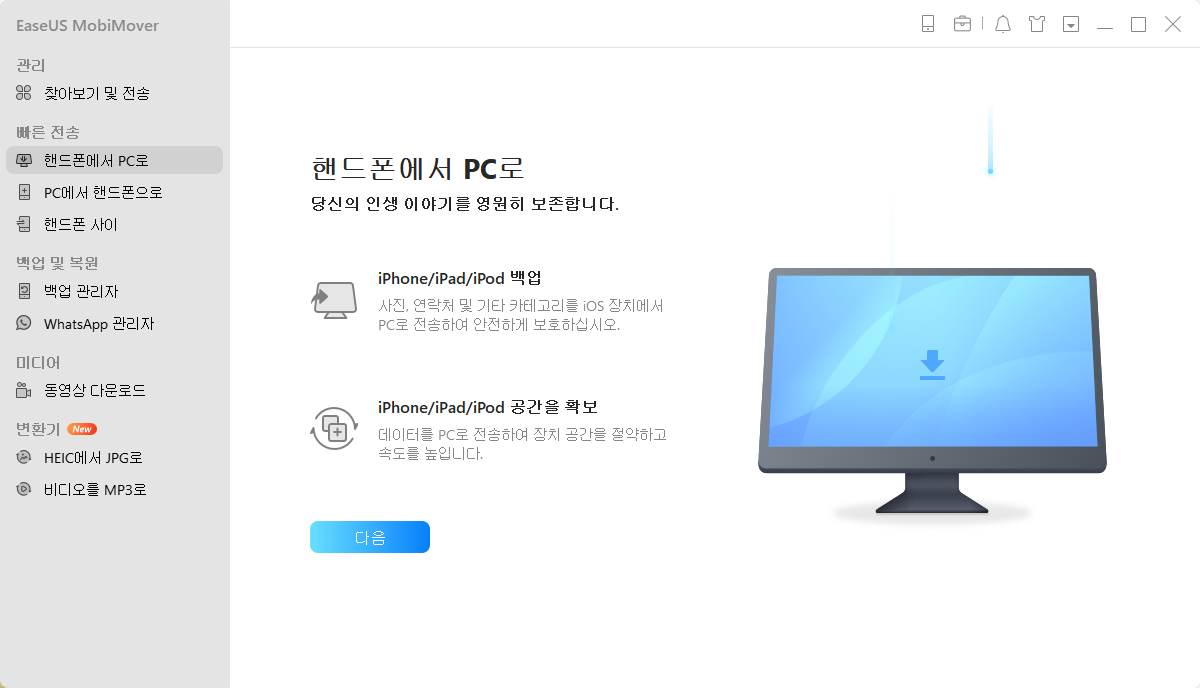
2단계. 내보낼 파일 유형 선택 > 내보낸 iPhone 데이터의 대상 사용자 지정 > "전송"을 클릭하여 iPhone 파일을 컴퓨터에 빠른 속도로 복사합니다.

3단계. 전송이 완료되면 원하는 대로 콘텐츠를 보거나 편집하거나 보관하거나 삭제할 수 있습니다.

마무리
이것이 iPod nano가 iTunes 문제와 동기화되지 않는 문제를 해결하는 방법에 대한 모든 것입니다. 이러한 방법을 통해 문제에서 쉽게 벗어날 수 있기를 바랍니다. 위의 해결 방법이 쓸모가 없다면 가까운 Apple Store로 기기를 가져가 기술자에게 도움을 요청할 수 있습니다.
- 관련 정보
- EaseUS 알아보기
- 리셀러
- 제휴 문의
- 고객센터
- 계정 찾기


